Como editar o cabeçalho do seu tema no WordPress adicionando código
Publicados: 2022-10-28Se você deseja editar o cabeçalho do seu tema no WordPress adicionando código, você precisa seguir alguns passos simples. Primeiro, você precisa fazer login na sua conta do WordPress e ir para a seção Aparência. Em seguida, você precisa clicar no link Editor. Depois disso, você será redirecionado para a página do editor, onde poderá modificar o código do cabeçalho do seu tema. Por fim, você precisa clicar no botão Atualizar arquivo para salvar suas alterações.
No front-end do seu site WordPress, o cabeçalho está localizado na parte superior da página. Este arquivo contém o conteúdo de um arquivo chamadoheader.php , que está localizado na pasta do tema ativo. Você pode encontrar e editar o arquivo acessando WP-content. Depois de abrir o programa em um editor de código, você pode fazer as alterações necessárias. Ao selecionar o tema ativo atual na barra lateral direita, você pode encontrar facilmente o cabeçalho do tema. Você deve primeiro fazer alterações no Arquivo de atualização antes de fazer qualquer alteração. O WordPress executará uma verificação do PHP para garantir que as alterações no seu código não causem problemas.
Ao acessar Aparência > Personalizar > cabeçalho, você pode começar a editar a barra superior do cabeçalho. A barra superior do cabeçalho pode ser acessada clicando nela. Você pode selecionar o que manter e o que não manter clicando no menu suspenso da barra superior do cabeçalho. Você pode manter os itens no lado esquerdo da barra superior do cabeçalho na seção Conteúdo à esquerda.
Como personalizar o cabeçalho no WordPress
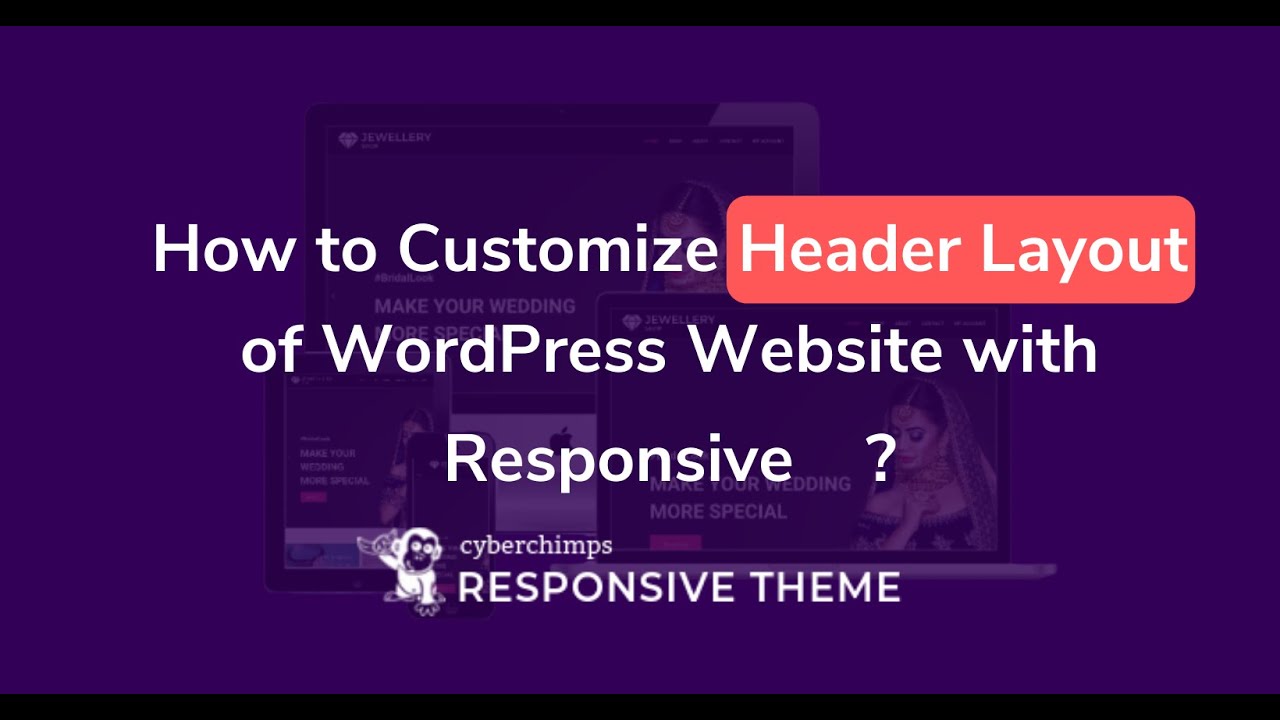
Existem algumas maneiras diferentes de personalizar o cabeçalho no WordPress. Uma maneira é ir para a seção Aparência no Painel do WordPress e clicar na opção Cabeçalho. Isso abrirá o menu Header Image , onde você pode fazer upload de uma nova imagem de cabeçalho ou escolher uma das imagens padrão fornecidas. Outra maneira de personalizar o cabeçalho é acessando o Personalizador de Temas. Aqui você poderá alterar a cor do cabeçalho, a imagem de fundo e até mesmo o tamanho do cabeçalho. Se você quiser ser realmente criativo, também pode criar um cabeçalho personalizado usando HTML e CSS. Isso exigirá algum conhecimento de código, mas permitirá que você crie um cabeçalho completamente exclusivo para o seu site WordPress.
É fundamental saber como criar seu próprio cabeçalho personalizado do WordPress se quiser que seu site se destaque. O cabeçalho de um site WordPress é um elemento universal que aparece em cada página e post. Há vários temas que incluem ferramentas para adicionar seu próprio estilo, texto ou imagem ao cabeçalho. Você pode atingir esse objetivo de várias maneiras. Dependendo de alguns fatores, você pode querer acessar ou editar seu cabeçalho do WordPress em uma seção separada. Para encontrar a função de cabeçalho e o código de estilo e aparência, procure os arquivos header.php e style.css, respectivamente. Aparência permite alterar a aparência de um tema; para a maioria dos temas, você pode fazê-lo selecionando-o no menu Aparência.
Alternativamente, você pode editar facilmente o código dos arquivos em seu tema. Se você usar temas do WordPress com mastheads, cabeçalho embutido ou outros rótulos, seu tema não terá a opção de masthead. Se desejar, você também pode modificar seu arquivo header.html. Inserir cabeçalhos e rodapés é um plugin gratuito e popular. Usar um plugin de cabeçalho personalizado premium, como o Popping Sidebar, também é uma opção. O Editor de Temas permite que você modifique o arquivo header.php diretamente do seu painel. Se você deseja adicionar texto ao seu tema sem modificá-lo, pode fazê-lo com um plug-in como Inserts and Footers ou Popping Sidebars.
O personalizador do WordPress permite que você carregue sua própria imagem de cabeçalho personalizada do WordPress. No caso de um tema que não inclui um cabeçalho personalizado, você pode usar um plugin como Uniqueheaders ou WPHeaders. Você pode ter sua própria imagem de cabeçalho personalizada do WordPress incluída em cada página da web se usar esses plugins. Não é necessário ter cabeçalhos diferentes do WordPress, mas todos servem ao mesmo propósito. Eles não apenas dão aos visitantes uma noção do que é o seu site, mas também fornecem uma sensação de credibilidade.
Posso editar o cabeçalho no WordPress?
O sistema WordPress requer que você faça login. Navegue até o menu Aparência no menu à esquerda. Para acessar a identidade do site, acesse o menu Identidade do Site. Esta seção permitirá que você edite o logotipo, o título do site, o slogan e o ícone do site.

Como faço para estilizar um cabeçalho no WordPress?
Você pode alterar o estilo selecionado acessando Aparência > Personalizar > Cabeçalho > Geral. Você pode personalizar as cores, o espaçamento, o menu e outros elementos do cabeçalho se selecionar um estilo.
Código de cabeçalho do WordPress
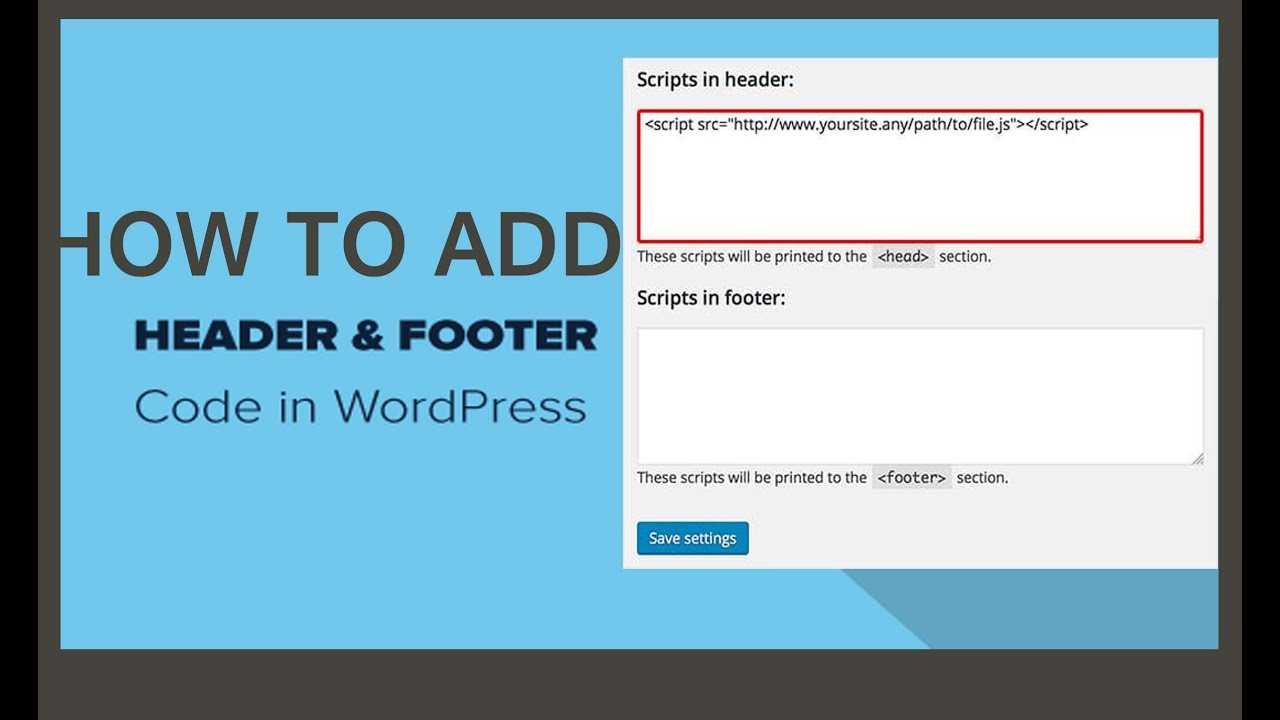
Um código de cabeçalho do WordPress é um código usado para adicionar um cabeçalho a um site WordPress. Esse código normalmente é usado para adicionar um logotipo ou outra imagem ao cabeçalho de um site.
Um cabeçalho ou rodapé do WordPress pode ser criado de duas maneiras. No primeiro caso, você pode usar um plugin para editar manualmente o tema do seu site; no segundo caso, você pode usar um tema WordPress . Recursos personalizados e dados do usuário podem ser facilmente adicionados ao seu site usando qualquer um dos métodos listados abaixo. O método de adicionar código manualmente ao rodapé ou cabeçalho do WordPress requer a modificação de parte do conteúdo do seu tema. Basta clicar em um botão para gerar um tema filho usando um plugin. Existem vários plugins para cabeçalho, rodapé e pós-injeção. Para usar o plugin, você deve primeiro instalá-lo e ativá-lo.
Ao instalar o aplicativo, você poderá acessar as Configurações. Você pode usar este editor de texto para adicionar trechos de código. Snippets contendo código de rastreamento do Google Analytics ou JavaScript personalizado podem ser fornecidos.
Adicionar código ao plugin WordPress de cabeçalho
Adicionar código ao seu cabeçalho do WordPress pode ser feito com um plugin. Existem muitos plugins disponíveis que permitem que você adicione código ao seu cabeçalho, e todos eles são bastante fáceis de usar. Basta instalar o plug-in de sua escolha e seguir as instruções sobre como adicionar o código ao seu cabeçalho.
Para usar muitas ferramentas de rastreamento e scripts de rastreamento do WordPress, você deve adicionar trechos de código ao cabeçalho ou rodapé do site. Embora o WordPress permita que você edite esses arquivos, você não pode fazer isso por padrão. O método do plugin é geralmente considerado o melhor método para a maioria dos usuários. No entanto, o método de código manual pode ser preferido pelos usuários do WordPress que são mais avançados. O Google AMP para WordPress permite inserir trechos de código diretamente no rodapé e no cabeçalho de suas páginas. Se você não estiver familiarizado com os fundamentos do PHP, recomendamos que você siga o método do plugin. Se você não tiver certeza de como usar o método manual, consulte um profissional.
Como você pode adicionar trechos de código ao cabeçalho e rodapé do seu site WordPress? Este é o procedimento passo a passo. Se preferir, você pode usar as instruções if para especificar onde seus snippets de código aparecem em uma seção específica da página. Se você está apenas começando, recomendamos usar o método de plug-in, que fornece todas as mesmas funcionalidades do método WooCommerce.
3 maneiras de criar um plugin WordPress
Adicionar código personalizado é outra opção que os plugins do WordPress podem fornecer. Como os plug-ins são instalados em todo o site, qualquer código personalizado adicionado será aplicado a todas as páginas. Isso simplifica a adição de funções personalizadas ou alterações em um site que afetam toda a comunidade.
Um plugin pode ser criado de várias maneiras. O primeiro passo é criar um diretório de plugins do WordPress. Existem milhares de plugins disponíveis para instalação do site WordPress neste site, que você pode pesquisar. Se você encontrar o plug-in que está procurando, clique nele para baixá-lo.
O WordPress Plugin Development Kit é a segunda opção para criar um plugin. O programa de plugins permite que você crie o seu próprio. O Kit de Desenvolvimento inclui um editor de plugins e um repositório de plugins, entre outras coisas. Você pode enviar seus arquivos de plugin e compartilhá-los com outros usuários do WordPress neste local.
O gerenciador de plugins do WordPress é o passo final na criação de um plugin. Esta ferramenta de gerenciamento de plugins está incluída como parte da plataforma WordPress. Esta ferramenta pode ser usada para gerenciar e instalar plugins em seu site. Além disso, você pode gerenciar atualizações de plugins e excluir plugins do seu site.
